 Page de garde > Périphériques technologiques > Application Mots de passe iOS 18 : toutes les fonctionnalités
Page de garde > Périphériques technologiques > Application Mots de passe iOS 18 : toutes les fonctionnalités
Application Mots de passe iOS 18 : toutes les fonctionnalités
Avec iOS 18, Apple a créé une application de mots de passe autonome qui rationalise la gestion des connexions et des mots de passe. Vous pouvez stocker des informations de mot de passe sur vos appareils Apple via le trousseau iCloud depuis des années, mais l'accès aux mots de passe était un peu difficile car les données étaient cachées dans l'application Paramètres. Ce n'est plus le cas, et dans iOS 18, il est beaucoup plus simple de créer et de gérer des mots de passe pour les sites Web et plus encore.
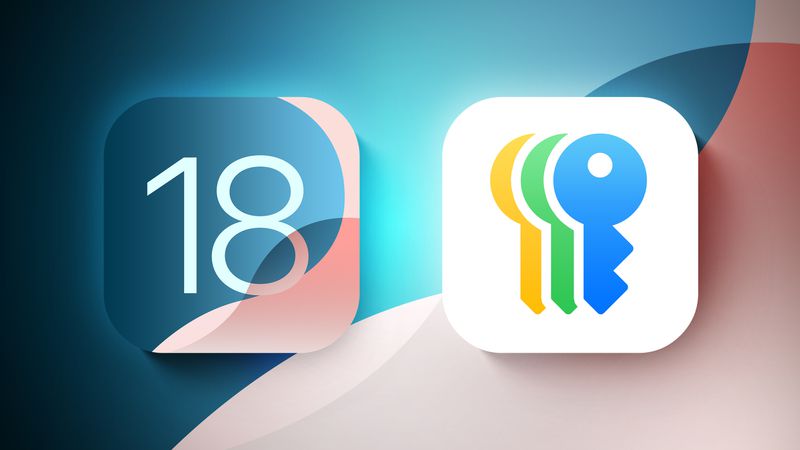
Ce guide passe en revue tout ce dont vous avez besoin pour connaissez l'application Mots de passe iOS 18.
Mise en page
L'application Mots de passe est installée automatiquement lors de la mise à niveau vers iOS 18, iPadOS 18 ou macOS Sequoia. L'application a une présentation simple avec une barre de recherche juste en haut, vous permettant ainsi de rechercher les informations que vous recherchez.
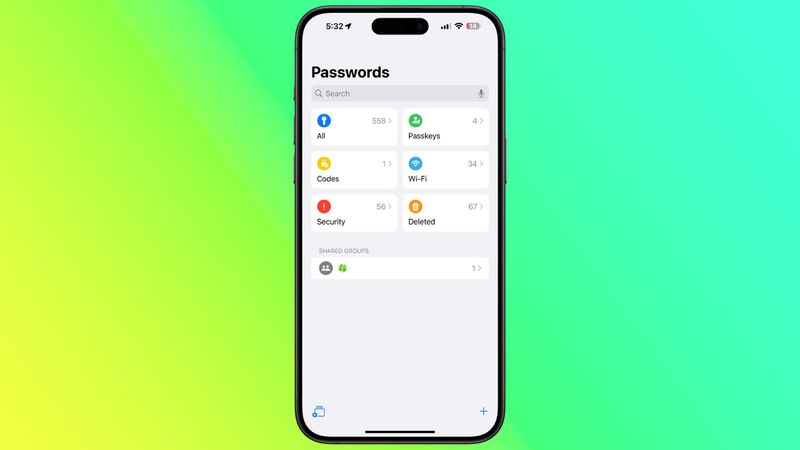
Si vous Si vous avez déjà utilisé la fonction iCloud Trousseau, tous vos identifiants et mots de passe enregistrés seront prêts à être utilisés dès que vous vous authentifierez avec Face ID ou Touch ID. Il existe des sections distinctes pour les mots de passe et les connexions (sous Tous), les clés d'accès, les codes d'authentification à deux facteurs, les mots de passe Wi-Fi, les avertissements de sécurité et les connexions qui ont été supprimées.
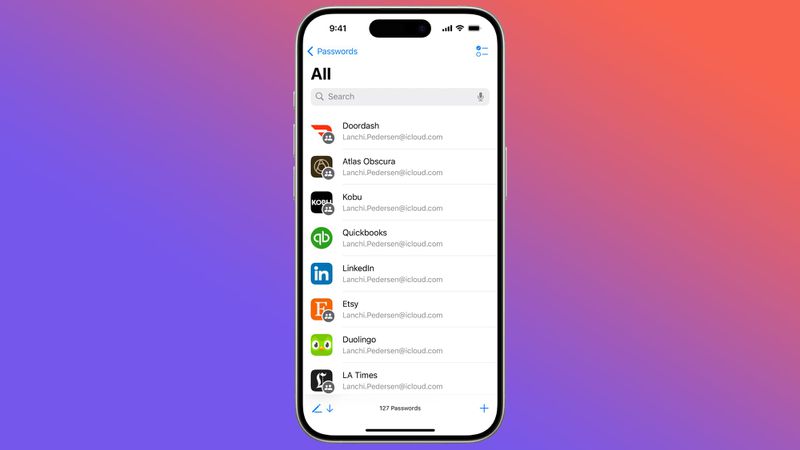
Vous pouvez accéder à n'importe quelle section pour voir ce qui y est répertorié, et appuyer sur une entrée individuelle affiche le nom d'utilisateur et le mot de passe. Chaque entrée comporte des champs pour le nom du site ou de l'application, le nom d'utilisateur, la connexion, le code de vérification, les sites Web sur lesquels la connexion est utilisée et les notes. Il existe également une option en un seul clic pour modifier votre mot de passe pour une entrée donnée.
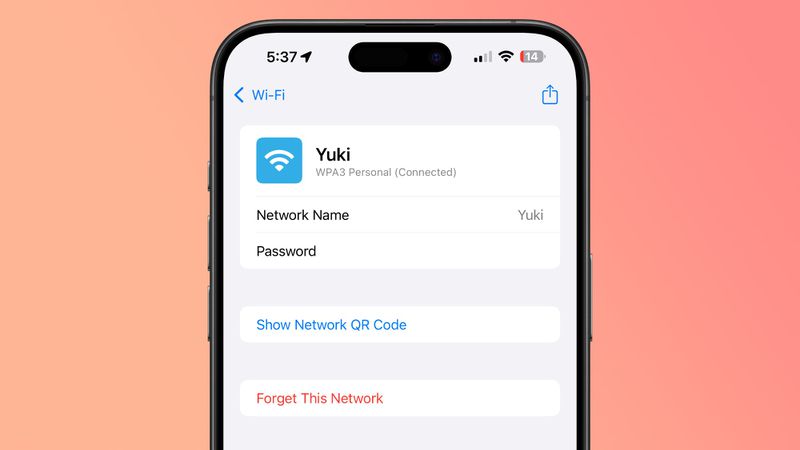
La présentation de l'application Mots de passe est similaire à celle que vous voyez dans la section Mots de passe. de l'application Paramètres dans iOS 18.
Ajout de connexions et de mots de passe
Pour ajouter un identifiant ou un mot de passe à l'application Mots de passe, c'est aussi simple que d'appuyer sur le bouton " " en bas de l'écran. interface principale.
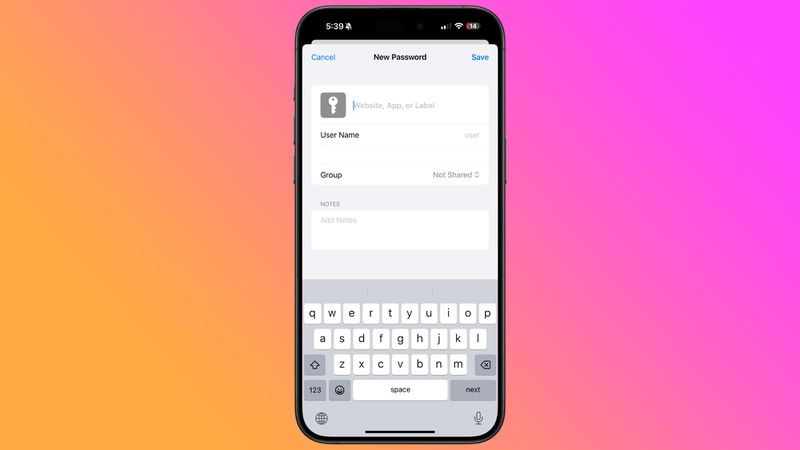
L'application Mots de passe remplit automatiquement une nouvelle entrée avec un mot de passe, et il vous suffit d'ajouter le nom du site Web et le nom d'utilisateur, puis de copier le mot de passe et placez-le dans l'application, le site Web ou le service auquel vous vous inscrivez. En appuyant sur Enregistrer, les informations seront enregistrées.
Si vous souhaitez ajouter des informations à une entrée existante, vous pouvez appuyer sur la section appropriée, telle que Tous, rechercher la connexion que vous souhaitez mettre à jour, appuyer dessus et puis sélectionnez l'option « Modifier » pour accéder à l'interface d'édition permettant d'ajouter des notes, de modifier un mot de passe ou d'ajouter un code de vérification.
Les mots de passe et les identifiants sont ajoutés automatiquement à l'application Mots de passe lorsque le trousseau iCloud est activé et vous créez un nouveau login dans Safari ou dans une application.
Changer les mots de passe
Pour modifier un mot de passe, il vous suffit d'ouvrir l'application Mots de passe, de rechercher le login que vous souhaitez mettre à jour, appuyez sur Modifier, puis appuyez sur l'option "Modifier le mot de passe...". Vous pouvez également parcourir les mots de passe en utilisant la section « Tous ».
En appuyant sur Modifier le mot de passe, vous ouvrez le site Web associé à l'identifiant et au mot de passe, mais vous devrez lancer le processus de changement de mot de passe sur le site en vous connectant à votre compte et recherchez l'option appropriée pour mettre à jour un mot de passe.
Suppression de mots de passe
Pour supprimer un mot de passe, accédez à la section « Tous » et parcourez jusqu'à ce que vous le trouviez, ou recherchez un mot de passe spécifique. se connecter. Depuis l'aperçu "Tous", vous pouvez faire glisser votre doigt de droite à gauche pour afficher une option de suppression. Appuyez simplement sur Supprimer pour supprimer le mot de passe.
Vous pouvez également accéder à l'une de vos connexions, choisir Modifier, puis sélectionner Supprimer le mot de passe à partir de là. Pour supprimer plusieurs connexions, appuyez sur l'outil de sélection en haut à droite de l'écran (il ressemble à une liste avec une coche), puis appuyez sur l'une des connexions que vous souhaitez supprimer. Lorsque vous avez terminé, appuyez à nouveau sur Supprimer pour tous les supprimer.
Les mots de passe que vous avez supprimés sont stockés dans un dossier Supprimé de l'application Mots de passe pendant 30 jours avant d'être définitivement supprimés. Vous pouvez accéder à ce dossier et faire glisser votre doigt pour supprimer immédiatement les identifiants et les mots de passe. Vous pouvez également utiliser le bouton de sélection en haut pour supprimer plusieurs connexions à la fois.
Codes d'authentification
L'application Mots de passe peut fournir des codes d'authentification à deux facteurs pour les sites proposant des options de sécurité supplémentaires. disponible. Pour ajouter un code d'authentification à deux facteurs, appuyez sur la section « Codes » de l'interface principale des mots de passe.
À partir de là, appuyez sur le bouton « ». Vous pouvez soit scanner un code QR avec un appareil photo, ce qui est un moyen courant de fonctionnement des applications d'authentification à deux facteurs, soit saisir une clé de configuration. Une fois le code stocké dans l'application Mots de passe, vous pouvez ouvrir la section Codes à tout moment pour obtenir un code temporaire pour vous connecter à un site ou une application.
Les codes d'authentification à deux facteurs s'affichent également lorsque vous recherchez un mot de passe et connectez-vous ou parcourez les connexions dans la section "Tous".
Clés d'accès
Les sites Web ont commencé à passer des mots de passe aux clés d'accès, et l'application Mots de passe stocke vos clés d'accès ainsi que vos identifiants et mots de passe.
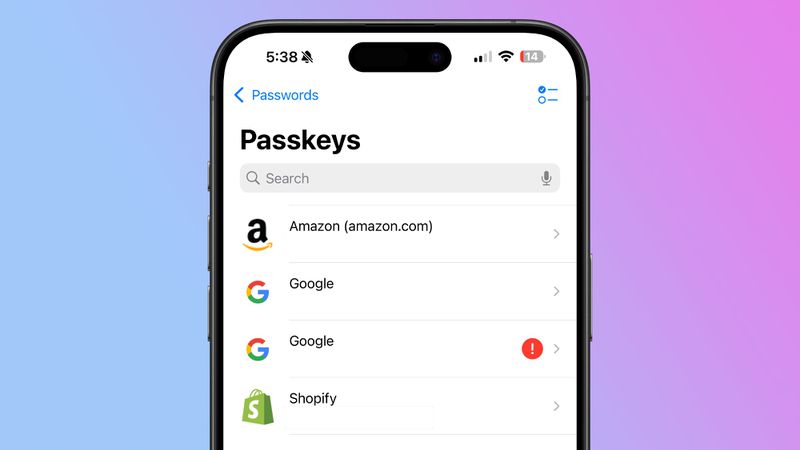
Les clés d'accès sont plus sécurisées que les mots de passe et vous permettent de vous connecter à vos comptes à l'aide de l'authentification Face ID ou Touch ID sur un appareil Apple. Les clés d'accès utilisent essentiellement une paire de clés cryptographiques, avec une clé publique stockée sur un serveur et une clé privée stockée sur votre appareil.
Les clés privées ne sont pas partagées, elles restent uniquement sur l'appareil et ne peuvent pas être envoyées. à d'autres personnes, protégeant ainsi vos comptes contre les tentatives de phishing.
Vous pouvez voir vos clés d'accès stockées dans la section Clés d'accès de l'application Mots de passe.
Partage de mots de passe
L'application Mots de passe permet vous configurez et partagez des mots de passe sélectionnés avec des contacts de confiance. Vous pouvez créer un ou plusieurs groupes de personnes comprenant des membres de votre famille et des amis, en leur donnant accès à des identifiants et des mots de passe partagés.
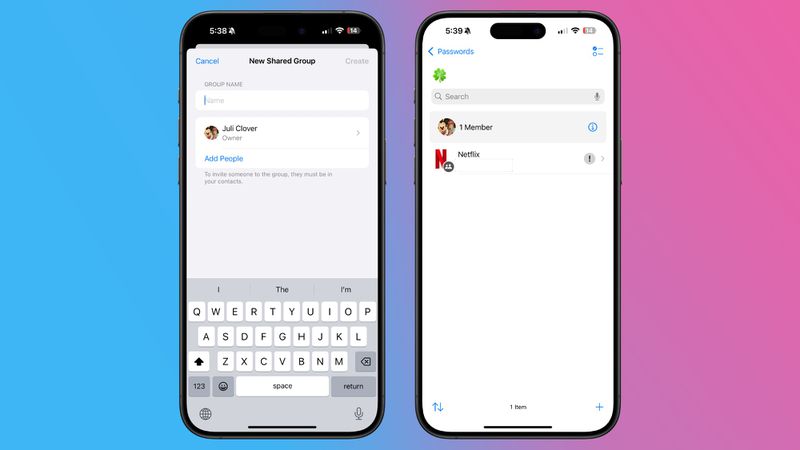
La création d'un groupe peut être effectuée en en appuyant sur le dossier sur le côté gauche de l’interface principale des mots de passe. Tapez un nom, puis sélectionnez les personnes à ajouter. Notez que toute personne que vous ajoutez doit figurer dans votre liste de contacts.
À partir de là, vous pouvez sélectionner les identifiants et les mots de passe que vous souhaitez partager. Les identifiants et mots de passe peuvent être supprimés à tout moment et tous les membres d'un groupe peuvent contribuer aux identifiants. Le créateur du groupe peut supprimer des personnes du groupe à tout moment.
Pour partager un mot de passe avec quelqu'un en personne, vous pouvez rechercher l'identifiant que vous souhaitez partager, puis utiliser la feuille de partage pour ouvrir un AirDrop. interface qui vous permettra d'AirDrop les informations de connexion et de mot de passe. La feuille de partage est uniquement conçue pour ce type de partage en personne.
Remplissage automatique
Si le remplissage automatique est activé sur vos appareils, vos identifiants et mots de passe seront saisis automatiquement lorsque vous visitez un site Web. dans Safari pour lequel vous avez stocké les informations de connexion. La saisie automatique fera apparaître une option pour l'identifiant et le mot de passe appropriés dans n'importe quel champ de connexion à un compte dans Safari ou dans une application.
La saisie automatique fonctionne de la même manière que lorsque les mots de passe étaient limités à l'application Paramètres.
Tri
Dans la section « Tous » de l'application Mots de passe, vous pouvez appuyer sur l'icône comportant deux flèches pour accéder aux options de tri.
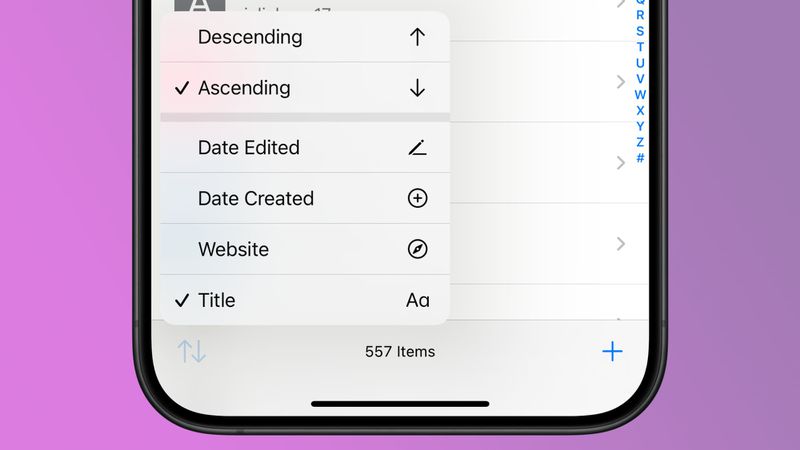
Les options de tri incluent Date de modification, Date de création, Site Web ou Titre, et chacun d'entre eux peut être affiché dans une liste décroissante ou ascendante en appuyant sur l'option souhaitée.
Synchronisation
Les mots de passe sont automatiquement synchronisés entre tous vos appareils Apple à l'aide du trousseau iCloud. Il vous suffit d'activer l'option et d'être connecté à votre identifiant Apple sur n'importe quel appareil sur lequel vous souhaitez accéder à vos mots de passe.
Vous pouvez même accéder à vos identifiants et mots de passe sur un PC Windows. car Apple ajoute l'application Mots de passe à iTunes pour Windows.
Sécurité
Il existe une section Sécurité dédiée dans l'application Mots de passe, et elle vous permet de savoir si vous avez un mot de passe qui est réutilisé, trop faible ou a été compromis par une fuite de données.
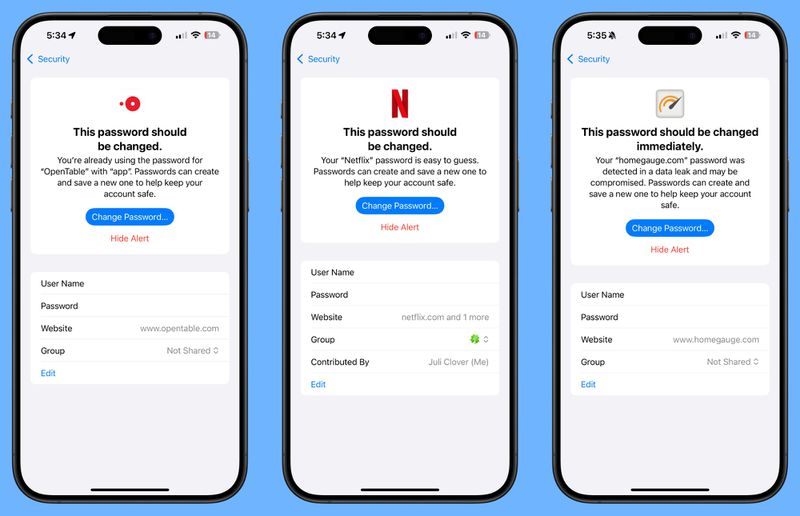
Les avertissements sont accompagnés d'informations vous informant qu'un changement de mot de passe est nécessaire et vous pouvez appuyer sur sur l'option Modifier le mot de passe pour accéder au site Web sur lequel vous devez mettre à jour vos informations.
Pour toute connexion individuelle, vous verrez également des informations vous permettant de savoir si votre mot de passe est faible ou fort.
Importation de mots de passe
Apple prévoit de fournir un outil pour importer des mots de passe à partir d'autres services comme 1Password et LastPass, mais pour l'instant, cette fonctionnalité n'a pas encore été implémentée.
-
 iOS 18 vous apprend à masquer les applications iPhoneDans iOS 18, Apple comprend une option dédiée à verrouiller et même à masquer les applications individuelles sur votre iPhone. Cela signifie que même...Périphériques technologiques Publié le 2025-04-14
iOS 18 vous apprend à masquer les applications iPhoneDans iOS 18, Apple comprend une option dédiée à verrouiller et même à masquer les applications individuelles sur votre iPhone. Cela signifie que même...Périphériques technologiques Publié le 2025-04-14 -
 8Bitdo lance un nouveau 2C ultime: poignée sans fil filaire pour seulement 35 $8bitdo a introduit un autre nouvel ensemble de contrôleurs d'édition spéciaux, chauds sur les talons d'offrir une nouvelle paire d'opt...Périphériques technologiques Publié le 2025-04-14
8Bitdo lance un nouveau 2C ultime: poignée sans fil filaire pour seulement 35 $8bitdo a introduit un autre nouvel ensemble de contrôleurs d'édition spéciaux, chauds sur les talons d'offrir une nouvelle paire d'opt...Périphériques technologiques Publié le 2025-04-14 -
 OnePlus 13 Nouvelle conception de l'île de l'appareil photo divulguéeOnePlus devrait bientôt lancer son nouveau téléphone phare, et il sera propulsé par le Snapdragon 8 Gen 4. Il n'y a pas encore de détails offi...Périphériques technologiques Publié le 2025-04-13
OnePlus 13 Nouvelle conception de l'île de l'appareil photo divulguéeOnePlus devrait bientôt lancer son nouveau téléphone phare, et il sera propulsé par le Snapdragon 8 Gen 4. Il n'y a pas encore de détails offi...Périphériques technologiques Publié le 2025-04-13 -
 Ios 18.3 Fonctionnalités: Tout nouveau dans iOS 18.3iOS 18.3 est la troisième mise à jour majeure du système d'exploitation iOS 18, et bien qu'il ne soit pas aussi riche en fonctionnalités que ...Périphériques technologiques Publié le 2025-03-23
Ios 18.3 Fonctionnalités: Tout nouveau dans iOS 18.3iOS 18.3 est la troisième mise à jour majeure du système d'exploitation iOS 18, et bien qu'il ne soit pas aussi riche en fonctionnalités que ...Périphériques technologiques Publié le 2025-03-23 -
 Intel Core Ultra 7 258V bat AMD Ryzen Z1 Extreme dans une référence de jeuLa gamme Intel Lunar Lake dispose de Xe2 LPG IGPU, et la société dit que l'ARC 140V que l'on trouve dans certains des processeurs haut de ...Périphériques technologiques Publié le 2025-03-22
Intel Core Ultra 7 258V bat AMD Ryzen Z1 Extreme dans une référence de jeuLa gamme Intel Lunar Lake dispose de Xe2 LPG IGPU, et la société dit que l'ARC 140V que l'on trouve dans certains des processeurs haut de ...Périphériques technologiques Publié le 2025-03-22 -
 Les spécifications et les rendus divulgués de l'infinix zéro flip révèlent des similitudes frappantes avec le dernier téléphone à feuInfinix devrait annoncer bientôt son premier smartphone pliable, et avant son lancement, les rendements et les spécifications du téléphone, appelé...Périphériques technologiques Publié le 2025-02-25
Les spécifications et les rendus divulgués de l'infinix zéro flip révèlent des similitudes frappantes avec le dernier téléphone à feuInfinix devrait annoncer bientôt son premier smartphone pliable, et avant son lancement, les rendements et les spécifications du téléphone, appelé...Périphériques technologiques Publié le 2025-02-25 -
 Tout ce que vous devez savoir sur Apple IntelligenceApple Intelligence est ce qu'Apple appelle son ensemble de fonctionnalités d'intelligence artificielle, prévisualisée à WWDC en juin 2024. Le...Périphériques technologiques Publié le 2025-02-23
Tout ce que vous devez savoir sur Apple IntelligenceApple Intelligence est ce qu'Apple appelle son ensemble de fonctionnalités d'intelligence artificielle, prévisualisée à WWDC en juin 2024. Le...Périphériques technologiques Publié le 2025-02-23 -
 Lenovo révèle une nouvelle option de couleur pour la tablette de jeu de la Légion 2024 Y700Lenovo se prépare à lancer la Légion 2024 Y700 le 29 septembre en Chine. Cette nouvelle tablette de jeu Android ira à l'encontre du Redmagic N...Périphériques technologiques Publié le 2025-02-07
Lenovo révèle une nouvelle option de couleur pour la tablette de jeu de la Légion 2024 Y700Lenovo se prépare à lancer la Légion 2024 Y700 le 29 septembre en Chine. Cette nouvelle tablette de jeu Android ira à l'encontre du Redmagic N...Périphériques technologiques Publié le 2025-02-07 -
 INZONE M9 II : Sony lance un nouveau moniteur de jeu « parfait pour PS5 » avec une résolution 4K et une luminosité maximale de 750 nitsL'INZONE M9 II arrive en tant que successeur direct de l'INZONE M9, qui a maintenant un peu plus de deux ans. Soit dit en passant, Sony a égal...Périphériques technologiques Publié le 2024-12-21
INZONE M9 II : Sony lance un nouveau moniteur de jeu « parfait pour PS5 » avec une résolution 4K et une luminosité maximale de 750 nitsL'INZONE M9 II arrive en tant que successeur direct de l'INZONE M9, qui a maintenant un peu plus de deux ans. Soit dit en passant, Sony a égal...Périphériques technologiques Publié le 2024-12-21 -
 Acer confirme la date d'annonce de ses ordinateurs portables Intel Lunar LakeLe mois dernier, Intel a confirmé qu'il lancerait les nouvelles puces Core Ultra 200 le 3 septembre. Acer a annoncé qu'il organiserait son évé...Périphériques technologiques Publié le 2024-12-21
Acer confirme la date d'annonce de ses ordinateurs portables Intel Lunar LakeLe mois dernier, Intel a confirmé qu'il lancerait les nouvelles puces Core Ultra 200 le 3 septembre. Acer a annoncé qu'il organiserait son évé...Périphériques technologiques Publié le 2024-12-21 -
 AMD Ryzen 7 9800X3D devrait être lancé en octobre ; Ryzen 9 9950X3D et Ryzen 9 9900X3D feront leurs débuts l'année prochaineL'année dernière, AMD a lancé les Ryzen 9 7950X3D et Ryzen 9 7900X3D avant le Ryzen 7 7800X3D, qui a été abandonné quelques semaines plus tard. De...Périphériques technologiques Publié le 2024-12-10
AMD Ryzen 7 9800X3D devrait être lancé en octobre ; Ryzen 9 9950X3D et Ryzen 9 9900X3D feront leurs débuts l'année prochaineL'année dernière, AMD a lancé les Ryzen 9 7950X3D et Ryzen 9 7900X3D avant le Ryzen 7 7800X3D, qui a été abandonné quelques semaines plus tard. De...Périphériques technologiques Publié le 2024-12-10 -
 Steam offre un jeu indépendant très populaire, mais seulement aujourd'huiPress Any Button est un jeu d'arcade indépendant développé par le développeur solo Eugene Zubko et sorti en 2021. L'histoire tourne autour d&#...Périphériques technologiques Publié le 2024-11-26
Steam offre un jeu indépendant très populaire, mais seulement aujourd'huiPress Any Button est un jeu d'arcade indépendant développé par le développeur solo Eugene Zubko et sorti en 2021. L'histoire tourne autour d&#...Périphériques technologiques Publié le 2024-11-26 -
 Les avant-premières d'Assassin's Creed Shadows auraient été annulées alors qu'Ubisoft se retire du Tokyo Game Show 2024Plus tôt dans la journée, Ubisoft a annulé sa participation en ligne au Tokyo Game Show en raison de « diverses circonstances ». Cette annonce a été c...Périphériques technologiques Publié le 2024-11-25
Les avant-premières d'Assassin's Creed Shadows auraient été annulées alors qu'Ubisoft se retire du Tokyo Game Show 2024Plus tôt dans la journée, Ubisoft a annulé sa participation en ligne au Tokyo Game Show en raison de « diverses circonstances ». Cette annonce a été c...Périphériques technologiques Publié le 2024-11-25 -
 Le prix d'un jeu Sony vieux de 7 ans double soudainementLa PlayStation 5 Pro est lancée au prix de base de 700 $, le package complet, y compris le lecteur et le support, atteignant jusqu'à 850 $. Alors ...Périphériques technologiques Publié le 2024-11-22
Le prix d'un jeu Sony vieux de 7 ans double soudainementLa PlayStation 5 Pro est lancée au prix de base de 700 $, le package complet, y compris le lecteur et le support, atteignant jusqu'à 850 $. Alors ...Périphériques technologiques Publié le 2024-11-22 -
 Offre | L'ordinateur portable de jeu Beastly MSI Raider GE78 HX avec RTX 4080, Core i9 et 32 Go DDR5 est en ventePour les joueurs qui utilisent principalement leur ordinateur portable de jeu en remplacement d'un ordinateur de bureau, un grand ordinateur porta...Périphériques technologiques Publié le 2024-11-20
Offre | L'ordinateur portable de jeu Beastly MSI Raider GE78 HX avec RTX 4080, Core i9 et 32 Go DDR5 est en ventePour les joueurs qui utilisent principalement leur ordinateur portable de jeu en remplacement d'un ordinateur de bureau, un grand ordinateur porta...Périphériques technologiques Publié le 2024-11-20
Étudier le chinois
- 1 Comment dit-on « marcher » en chinois ? 走路 Prononciation chinoise, 走路 Apprentissage du chinois
- 2 Comment dit-on « prendre l’avion » en chinois ? 坐飞机 Prononciation chinoise, 坐飞机 Apprentissage du chinois
- 3 Comment dit-on « prendre un train » en chinois ? 坐火车 Prononciation chinoise, 坐火车 Apprentissage du chinois
- 4 Comment dit-on « prendre un bus » en chinois ? 坐车 Prononciation chinoise, 坐车 Apprentissage du chinois
- 5 Comment dire conduire en chinois? 开车 Prononciation chinoise, 开车 Apprentissage du chinois
- 6 Comment dit-on nager en chinois ? 游泳 Prononciation chinoise, 游泳 Apprentissage du chinois
- 7 Comment dit-on faire du vélo en chinois ? 骑自行车 Prononciation chinoise, 骑自行车 Apprentissage du chinois
- 8 Comment dit-on bonjour en chinois ? 你好Prononciation chinoise, 你好Apprentissage du chinois
- 9 Comment dit-on merci en chinois ? 谢谢Prononciation chinoise, 谢谢Apprentissage du chinois
- 10 How to say goodbye in Chinese? 再见Chinese pronunciation, 再见Chinese learning
























